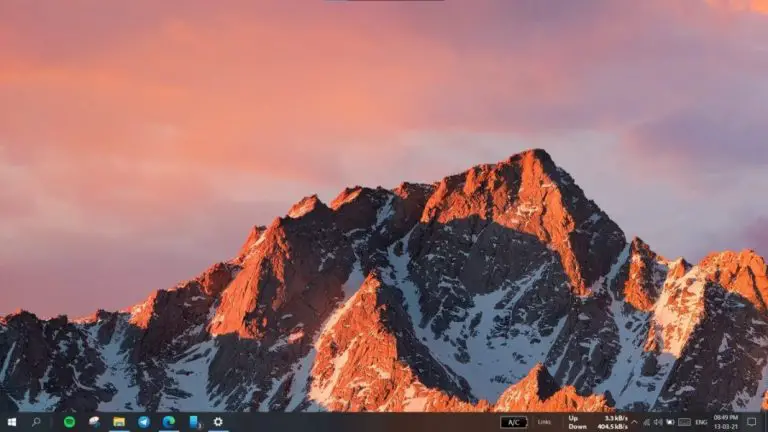
एक ही वॉलपेपर कई बार आपको बोर कर सकता है। यदि आप प्रतिदिन एक ही वॉलपेपर को देखकर थक गए हैं, तो अपने होम स्क्रीन अनुभव को मसाला देने का सबसे अच्छा तरीका एक वॉलपेपर स्लाइड शो बनाना होगा, जिसमें आपके पास हर कुछ मिनटों में एक अलग वॉलपेपर होगा। इस लेख में, आइए एक नज़र डालें कि आप अपने विंडोज 10 कंप्यूटर पर वॉलपेपर स्लाइडशो को कैसे सक्षम कर सकते हैं।
Windows 10 में Wallpaper Slideshow कैसे सेटअप करें
Windows 10 wallpaper slideshow को सक्षम करने के लिए एक अंतर्निहित विकल्प के साथ आता है। सुविधा का उपयोग करके, आप अपने डेस्कटॉप पर स्वचालित रूप से वॉलपेपर बदल सकते हैं जो आपके कंप्यूटर को अनुकूलित करने के तरीकों में से एक है। यदि आप हर दिन वॉलपेपर बदलते हुए थक गए हैं तो यह समय भी बचाता है।
नीचे एक आसान त्रि-चरणीय प्रक्रिया है कि आप अपने डेस्कटॉप पर ऑटो-चेंजिंग वॉलपेपर कैसे सेट कर सकते हैं।
चरण 1- सभी वॉलपेपर के साथ एक फ़ोल्डर बनाएं

शुरू करने से पहले, आपके पास सभी वॉलपेपर एक जगह पर होने चाहिए। एक फ़ोल्डर बनाएं और इस फ़ोल्डर में अपने डेस्कटॉप पर स्लाइड शो के लिए उपयोग किए जाने वाले सभी चित्रों और वॉलपेपर को कॉपी करें। सुनिश्चित करें कि यह आसानी से सुलभ है।
चरण 2- Enable वॉलपेपर स्लाइड शो

- Start मेनू के माध्यम से या Win + I शॉर्टकट का उपयोग करके अपने कंप्यूटर पर सेटिंग्स खोलें।
- यहां पर Personalization पर क्लिक करें।
- अगली स्क्रीन पर, बाईं ओर साइडबार से बैकग्राउंड चुनें।
- अब, बैकग्राउंड के नीचे ड्रॉप-डाउन मेनू पर क्लिक करें और स्लाइड शो चुनें।
- फिर, ब्राउज़ पर क्लिक करें।
- उन फ़ोटो का फ़ोल्डर चुनें, जिन्हें आप स्लाइड शो के लिए उपयोग करना चाहते हैं।
चरण 3- समय अंतराल और अन्य सेटिंग्स को अनुकूलित करें

- अब, हर तस्वीर बदलें चित्र के नीचे स्थित ड्रॉप-डाउन मेनू पर क्लिक करें।
- समय अंतराल चुनें जिसे आप चाहते हैं कि वॉलपेपर अपने आप बदल जाए। आप 1 मिनट से लेकर 1 दिन तक का चयन कर सकते हैं।
- इसके अलावा, शफल को सक्षम करें यदि आप चाहते हैं कि चित्र अनुक्रम-वार दिखने के बजाय यादृच्छिक क्रम में वॉलपेपर के रूप में दिखाई दें।
- फिर, अपने वॉलपेपर के लिए फिट चुनें। भरण आमतौर पर पूर्ण स्क्रीन वॉलपेपर के लिए अच्छा है। हालाँकि, आप यह देखने के लिए टाइल और केंद्र भी आज़मा सकते हैं कि आपको सबसे अच्छा क्या सूट करता है।
इसके अलावा, यह सुनिश्चित करने के लिए सुनिश्चित करें कि “स्लाइडशो चलने दें, भले ही मैं बैटरी पावर पर चल रहा हूं,” विशेषकर यदि आप लैपटॉप का उपयोग कर रहे हैं। यदि नहीं, तो आपकी मशीन वॉलपेपर स्लाइडशो को तब तक सक्षम नहीं करेगी जब तक कि वह एक शक्ति स्रोत में प्लग न हो जाए।
इतना ही; अब आप सफलतापूर्वक अपने विंडोज 10 कंप्यूटर पर एक वॉलपेपर स्लाइड शो स्थापित कर सकते हैं। आपके डेस्कटॉप पर वॉलपेपर निर्धारित समय अवधि के बाद स्वचालित रूप से बदल जाएगा। यदि आप अधिक अनुकूलन चाहते हैं, तो आप वैयक्तिकरण सेटिंग्स पर फिर से जा सकते हैं और रंगों, थीम, फोंट और बहुत कुछ के साथ खेल सकते हैं।
You can also follow us for instant tech news at Google News or for tips and tricks, smartphones & gadgets reviews, join GadgetsToUse Telegram Group or for the latest review videos subscribe GadgetsToUse Youtube Channel.